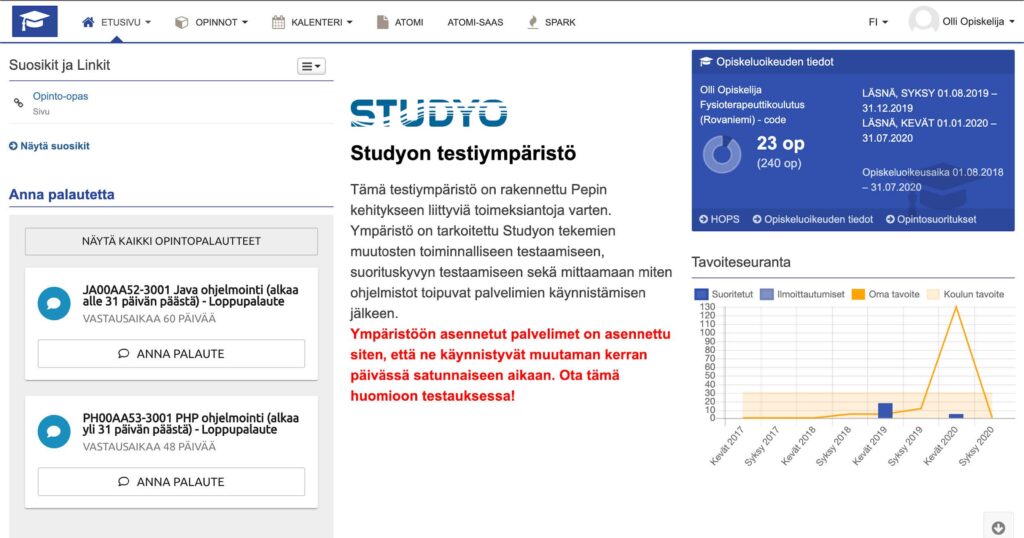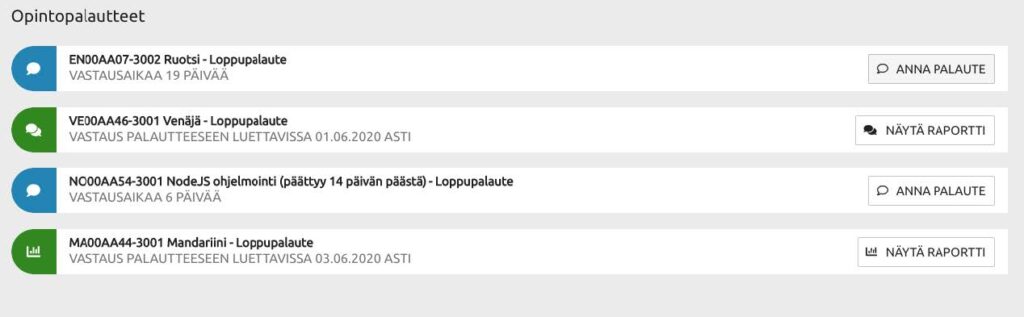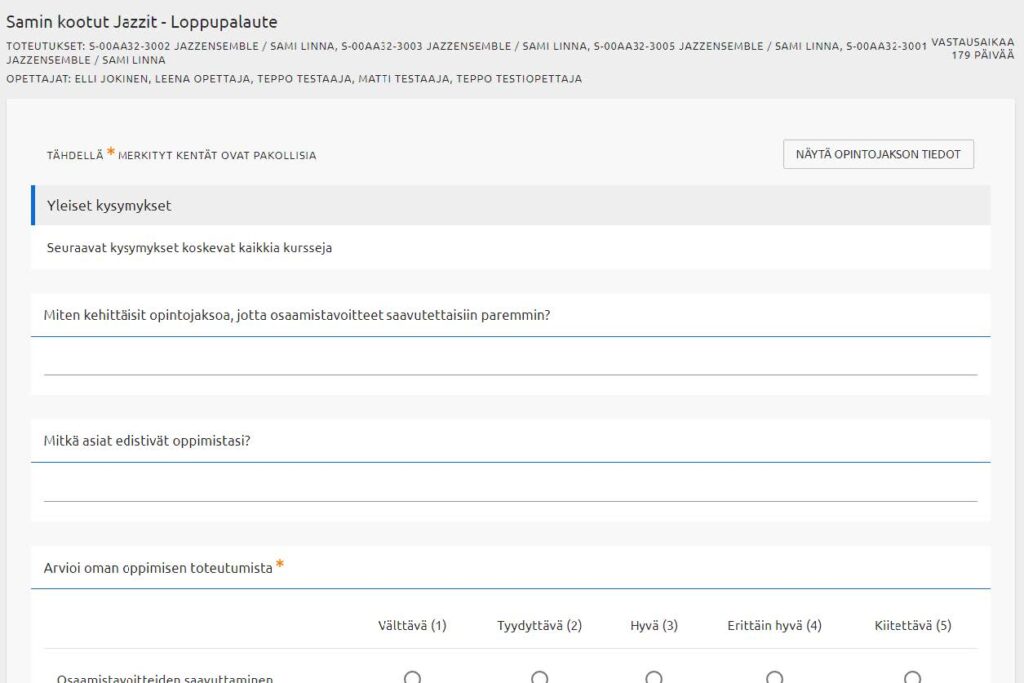1. Palvelun perustiedot
Näet Sparkin etusivulla koosteen palauteprosessin päävaiheista niistä opintojaksoista, joille ilmoittautumisesi on hyväksytty ja voimassa, ja joissa on joku aktiivinen palautetoiminto. Järjestelmä ohjaa vaihe vaiheelta, mitä palautelomakkeita ja lisätietoja on saatavilla ja milloin.
Tärkeimmät vaiheet opiskelijalle ovat
1. palautelomakkeeseen vastaaminen (ohjeen kohta 2.2)
2. lisätietojen lukeminen:
a. vastauskoosteraportti (ohjeen kohta 3.1)
b. mahdollinen opettajan vastaus palautteeseen (ohjeen kohta 3.2).
1.1 Sijainti
Spark-palautepalvelu on sijoitettu osaksi korkeakoulun opintohallinnon järjestelmää. Löydät sen Pepistä, opiskelijan työpöydältä:
1. yläpalkista -> OPINTONI – Opintopalaute
a. linkki, joka vie palautepalvelun etusivulle
2. alempaa etusivulta -> Anna palautetta
a. lista niistä palautekyselyistä, minkä vastausaika on menossa lähiaikoina umpeen,
b. linkki, joka vie palautekyselylomakkeelle
Voit käyttää Spark-palautepalvelua myös mobiililaitteella.
Kuva 1: Peppi – Opiskelijan työpöydän etusivu
1.2 Kielivalinta
Spark-palautepalvelu toimii sillä kielellä, millä käytät Peppiä muutenkin. Voit vaihtaa kielivalinnan Pepissä.
1.3 Selaimet
Selaimista suositellaan käytettäväksi esimerkiksi Chromea, Safaria, Mozilla Firefoxia tai Edgeä – vanhempi Internet Explorer ei esimerkiksi toimi.
1.4 Mahdolliset ongelmatilanteet
Tutustu aina ensin tähän käyttöohjeeseen. Jos palautepalvelu ei toimi ohjeistetulla tavalla, kokeile
- Kirjautua ulos palvelusta, sulje selain, ja
- kirjaudu takaisin Spark-palveluun.
- Kokeile myös toista selainta.
Jos tämä ei auta, ilmoita virheestä korkeakoulusi tukipyyntöjärjestelmään.
2. Palautteen antaminen
2.1 Etusivu: Opintopalautteet
Näet Sparkin etusivulla koosteen niistä opintojaksoista, joille ilmoittautumisesi on hyväksytty ja voimassa, ja joissa on joku aktiivinen palautekysely. Jokaisella rivillä näet ko. opintojakson nimen ja koodin, sekä palautelomakkeen nimen ja tyypin (esim. Loppupalaute tai välipalaute).
Etusivun koosteessa näkyy kunkin opintojakson palautelomakkeen tila: se voi olla joko
1. aktiivinen (sininen puhekupla) + ANNA PALAUTE
a. vastausaika käynnissä, montako päivää aikaa täyttää palautelomake
2. Palauteaika luettavissa (vihreät palkit) + NÄYTÄ RAPORTTI
a. vastausaika on päättynyt, voit avata koosteraportin kaikkien vastausten keskiarvosta
3. vastaus palautteeseen luettavissa (vihreät puhekuplat) + NÄYTÄ RAPORTTI
a. vastausaika on päättynyt ja opettaja on laatinut vastauksen palautteeseen, voit avata koosteraportin ja lukea opettajan vastauksen
Kuva 2: Palautepalvelun etusivu ja kooste opintojaksoista
Mikäli et antanut palautetta vastausaikana, huomaathan että
- Kysely poistuu etusivun listalta heti vastausajan päätyttyä,
- mikäli kyse on loppupalautekyselystä, et näe muiden opiskelijoiden vastauskoostetta,
- mikäli kyse on loppupalautekyselystä, et näe mahdollista opettajan vastausta annettuun palautteeseen.
Jos etusivun näkymässä ei näy kyselyitä opintojaksosta, se tarkoittaa, että sinulla
- ei ole aktiivisia kyselyitä joihin voisi vastata, ja
- ei ole vastattuja kyselyitä, joihin olisi luettavissa koosteraporttia tai vastausta palautteeseen.
Huomioi myös poikkeustilanne:
- Mikäli sinut on poistettu kurssilta palautelomakkeen aukeamisen jälkeen, palautteenantomahdollisuus poistuu.
2.2 Palautelomake
Voit avata yksittäisen aktiivisen palautelomakkeen klikkaamalla etusivulla opintojakson rivin päästä nappia “ANNA PALAUTE”. Uudella sivulla näet valitun opintojakson nimen ja koodin, opettajien sekä palautelomakkeen nimen (esim. loppupalaute). HUOM. pääkäyttäjä voi halutessaan piilottaa toteutuksen koodin. Näet myös, kuinka monta päivää vastausaikaa on jäljellä – lomake sulkeutuu viimeisenä päivänä klo 23.59.
Näytä opintojakson tiedot -painikkeesta näet opintojaksoon liittyviä lisätietoja esim. oppimistavoitteita. Tietojen tarkastelu ei keskeytä palautteen antamista.
Vastaaminen on aina anonyymiä (ellet itse kirjoita avovastaukseen omaa nimeästi tms. lisätietoja). Palautelomakkeen kysymykset näkyvät sillä kielellä, mikä on määritelty toteutuksen opetuskieleksi. Mikäli toteutukselle, josta kysely suoritetaan on monta opetuskieltä, sinulta pyydetään ennen kyselyyn vastaamista päättämään kieli, jolla kyselyyn haluat vastata.
Voit käydä lukemassa kysymyksiä etukäteen, ja olla vastaamatta kyselyyn. Mikäli haluat palauttaa vastaukset, muista lähettää vastaukset. Palautelomakkeen lähetys tapahtuu napista “TALLENNA”. Onnistuneen tallennuksen jälkeen näet kiitos-sivun.
HUOM! Kirjautumisessa on aikarajoite, eli istunto umpeutuu, mikäli olet toimettomana sivulla pitkän aikaa. Lomakkeella ei ole automaattitallennusta, eli jos palautetta ei lähetetä, luonnostellut vastaukset häviävät ja sinun tulee aloittaa alusta.
Voit jättää palautteen vain kerran kullekin lomakkeelle, etkä pysty muokkaamaan vastauksia tallennuksen jälkeen.
2.3 Muistutukset
Opintopalautejärjestelmä lähettää muistutuksia riippuen oppilaitoksesti asetuksista. Mahdollisia muistutuksia ovat:
- Huomioviesti kyselyn avautuessa
- Muistutusviesti kyselyn vastausajan kuluessa, esim. viikko ennen kyselyn sulkeutumista.
- Viesti raportoinnin valmistumisesta ja mahdollisesta vastapalautteesta.
3 Palautekoosteet
3.1 Palauteraportti
Kun vastausaika on päättynyt, kaikille loppupalautetta antaneille opiskelijoille avautuu automaattisesti mahdollisuus lukea koosteraportti. Avaa koosteraportti etusivulta, ko. opintojakson riviltä, napista “NÄYTÄ RAPORTTI”. Etusivulla lukee myös, kuinka kauan koosteraportti on vastanneilla opiskelijoilla luettavissa.
Raportti sisältää keskiarvot kaikista annetuista numeerista arvioista. Avovastaukset eivät tule mukaan koosteraporttiin.
Näet raportilla vastausten määrän ja vastausprosentin. Huomioi myös eri välilehdet “Vastauksien lukumäärät” ja “Keskiarvot”.
Huomaathan, että mikäli et itse antanut palautetta vastausaikana, et näe muiden opiskelijoiden vastausten koostetta, etkä mahdollista opettajan vastausta saamaansa palautteeseen, paitsi jos oppilaitoksesi on päättänyt erikseen sallia koosteen ja vastapalautteen kaikille opintojaksolle osallistuneille.
3.2 Palauteraportti ja vastaus palautteeseen
Kun vastausaika on päättynyt, kaikille loppupalautetta antaneille opiskelijoille avautuu automaattisesti mahdollisuus lukea koosteraportti. Tämän jälkeen ko. opintojakson opettajilla on jonkin aikaa mahdollista kirjoittaa vastaus palautteeseen – tämä ei ole kuitenkaan pakollista.
Jos opettajat kirjoittavat ja julkaisevat vastineen, näet etusivulla ko. opintojakson rivillä tekstin “Raportti ja vastaus palautteeseen luettavissa”. Etusivulla lukee myös, kuinka kauan vastaus palautteeseen on luettavissa.
Klikkaa nappia “NÄYTÄ RAPORTTI”. Opettajan / opettajien kirjoittama vastaus palautteeseen on heti sivun alussa.
Huomaathan, että mikäli et itse antanut palautetta vastausaikana, et näe muiden opiskelijoiden vastausten koostetta, etkä mahdollista opettajan vastausta saamaansa palautteeseen, paitsi jos oppilaitoksesi on päättänyt erikseen sallia koosteen ja vastapalautteen kaikille opintojaksolle osallistuneille.
2. Palautteen antaminen
2.1 Etusivu: Opintopalautteet
Näet Sparkin etusivulla koosteen niistä opintojaksoista, joille ilmoittautumisesi on hyväksytty ja voimassa, ja joissa on joku aktiivinen palautekysely. Jokaisella rivillä näet ko. opintojakson nimen ja koodin, sekä palautelomakkeen nimen ja tyypin (esim. Loppupalaute tai välipalaute).
Etusivun koosteessa näkyy kunkin opintojakson palautelomakkeen tila: se voi olla joko
1. aktiivinen (sininen puhekupla) + ANNA PALAUTE
a. vastausaika käynnissä, montako päivää aikaa täyttää palautelomake
2. Palauteaika luettavissa (vihreät palkit) + NÄYTÄ RAPORTTI
a. vastausaika on päättynyt, voit avata koosteraportin kaikkien vastausten keskiarvosta
3. vastaus palautteeseen luettavissa (vihreät puhekuplat) + NÄYTÄ RAPORTTI
a. vastausaika on päättynyt ja opettaja on laatinut vastauksen palautteeseen, voit avata koosteraportin ja lukea opettajan vastauksen
Kuva 2: Palautepalvelun etusivu ja kooste opintojaksoista
Mikäli et antanut palautetta vastausaikana, huomaathan että
- Kysely poistuu etusivun listalta heti vastausajan päätyttyä,
- mikäli kyse on loppupalautekyselystä, et näe muiden opiskelijoiden vastauskoostetta,
- mikäli kyse on loppupalautekyselystä, et näe mahdollista opettajan vastausta annettuun palautteeseen.
Jos etusivun näkymässä ei näy kyselyitä opintojaksosta, se tarkoittaa, että sinulla
- ei ole aktiivisia kyselyitä joihin voisi vastata, ja
- ei ole vastattuja kyselyitä, joihin olisi luettavissa koosteraporttia tai vastausta palautteeseen.
Huomioi myös poikkeustilanne:
- Mikäli sinut on poistettu kurssilta palautelomakkeen aukeamisen jälkeen, palautteenantomahdollisuus poistuu.
2.2 Palautelomake
Voit avata yksittäisen aktiivisen palautelomakkeen klikkaamalla etusivulla opintojakson rivin päästä nappia “ANNA PALAUTE”. Uudella sivulla näet valitun opintojakson nimen ja koodin, opettajien sekä palautelomakkeen nimen (esim. loppupalaute). HUOM. pääkäyttäjä voi halutessaan piilottaa toteutuksen koodin. Näet myös, kuinka monta päivää vastausaikaa on jäljellä – lomake sulkeutuu viimeisenä päivänä klo 23.59.
Näytä opintojakson tiedot -painikkeesta näet opintojaksoon liittyviä lisätietoja esim. oppimistavoitteita. Tietojen tarkastelu ei keskeytä palautteen antamista.
Vastaaminen on aina anonyymiä (ellet itse kirjoita avovastaukseen omaa nimeästi tms. lisätietoja). Palautelomakkeen kysymykset näkyvät sillä kielellä, mikä on määritelty toteutuksen opetuskieleksi. Mikäli toteutukselle, josta kysely suoritetaan on monta opetuskieltä, sinulta pyydetään ennen kyselyyn vastaamista päättämään kieli, jolla kyselyyn haluat vastata.
Voit käydä lukemassa kysymyksiä etukäteen, ja olla vastaamatta kyselyyn. Mikäli haluat palauttaa vastaukset, muista lähettää vastaukset. Palautelomakkeen lähetys tapahtuu napista “TALLENNA”. Onnistuneen tallennuksen jälkeen näet kiitos-sivun.
HUOM! Kirjautumisessa on aikarajoite, eli istunto umpeutuu, mikäli olet toimettomana sivulla pitkän aikaa. Lomakkeella ei ole automaattitallennusta, eli jos palautetta ei lähetetä, luonnostellut vastaukset häviävät ja sinun tulee aloittaa alusta.
Voit jättää palautteen vain kerran kullekin lomakkeelle, etkä pysty muokkaamaan vastauksia tallennuksen jälkeen.
2.3 Muistutukset
Opintopalautejärjestelmä lähettää muistutuksia riippuen oppilaitoksesti asetuksista. Mahdollisia muistutuksia ovat:
- Huomioviesti kyselyn avautuessa
- Muistutusviesti kyselyn vastausajan kuluessa, esim. viikko ennen kyselyn sulkeutumista.
- Viesti raportoinnin valmistumisesta ja mahdollisesta vastapalautteesta.
3 Palautekoosteet
3.1 Palauteraportti
Kun vastausaika on päättynyt, kaikille loppupalautetta antaneille opiskelijoille avautuu automaattisesti mahdollisuus lukea koosteraportti. Avaa koosteraportti etusivulta, ko. opintojakson riviltä, napista “NÄYTÄ RAPORTTI”. Etusivulla lukee myös, kuinka kauan koosteraportti on vastanneilla opiskelijoilla luettavissa.
Raportti sisältää keskiarvot kaikista annetuista numeerista arvioista. Avovastaukset eivät tule mukaan koosteraporttiin.
Näet raportilla vastausten määrän ja vastausprosentin. Huomioi myös eri välilehdet “Vastauksien lukumäärät” ja “Keskiarvot”.
Huomaathan, että mikäli et itse antanut palautetta vastausaikana, et näe muiden opiskelijoiden vastausten koostetta, etkä mahdollista opettajan vastausta saamaansa palautteeseen, paitsi jos oppilaitoksesi on päättänyt erikseen sallia koosteen ja vastapalautteen kaikille opintojaksolle osallistuneille.
3.2 Palauteraportti ja vastaus palautteeseen
Kun vastausaika on päättynyt, kaikille loppupalautetta antaneille opiskelijoille avautuu automaattisesti mahdollisuus lukea koosteraportti. Tämän jälkeen ko. opintojakson opettajilla on jonkin aikaa mahdollista kirjoittaa vastaus palautteeseen – tämä ei ole kuitenkaan pakollista.
Jos opettajat kirjoittavat ja julkaisevat vastineen, näet etusivulla ko. opintojakson rivillä tekstin “Raportti ja vastaus palautteeseen luettavissa”. Etusivulla lukee myös, kuinka kauan vastaus palautteeseen on luettavissa.
Klikkaa nappia “NÄYTÄ RAPORTTI”. Opettajan / opettajien kirjoittama vastaus palautteeseen on heti sivun alussa.
Huomaathan, että mikäli et itse antanut palautetta vastausaikana, et näe muiden opiskelijoiden vastausten koostetta, etkä mahdollista opettajan vastausta saamaansa palautteeseen, paitsi jos oppilaitoksesi on päättänyt erikseen sallia koosteen ja vastapalautteen kaikille opintojaksolle osallistuneille.